MFC-L3750CDW
FAQ et Diagnostic |

MFC-L3750CDW
Date: 2019-03-27 ID: faq00002979_510
Configurer un profil Numérisation vers réseau
Configurez un profil Numérisation vers réseau pour numériser et envoyer les données numérisées directement vers un dossier sur un serveur CIFS.
Nous vous recommandons Microsoft® Internet Explorer® 11/Microsoft Edge pour Windows® et Safari 10/11 pour Mac. Assurez-vous que JavaScript et les cookies sont toujours activés dans le navigateur utilisé.
- Démarrez votre navigateur Web.
Tapez « https://adresse IP de l’appareil » dans la barre d’adresse de votre navigateur (où « adresse IP de l’appareil » est l’adresse IP de l’appareil ou le nom du serveur d’impression). Exemple : https://192.168.1.2
Si l’appareil vous demande un mot de passe, saisissez-le, puis cliquez sur
 .
. - Cliquez sur l’onglet Numériser.
- Cliquez sur le menu Numériser vers FTP/réseau/SharePoint dans la barre de navigation de gauche.
- Sélectionnez l’option Réseau, puis cliquez sur Envoyer.
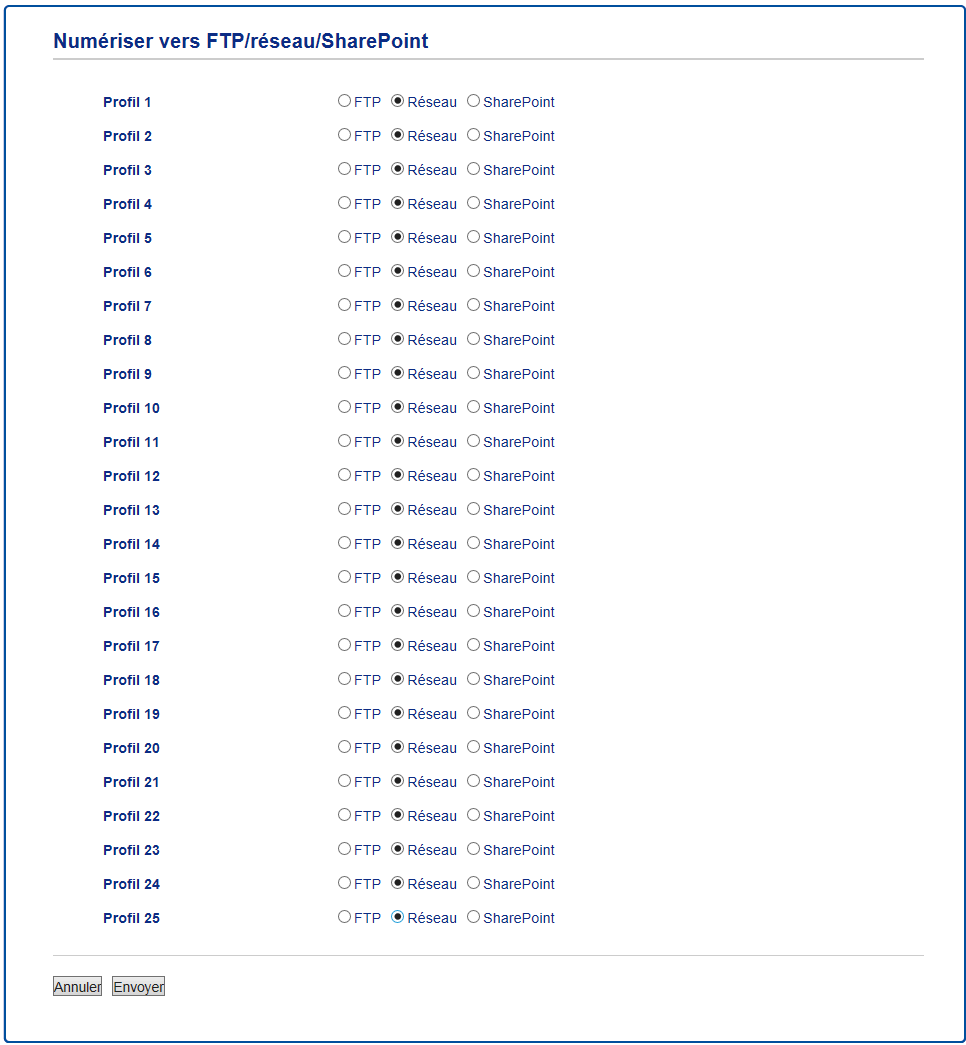
- Cliquez sur le menu Numériser vers profil FTP/réseau/SharePoint dans la barre de navigation de gauche.
- Sélectionnez le profil que vous souhaitez configurer ou modifier.
- Dans le champ Nom profil, saisissez un nom pour ce profil de serveur (jusqu'à 15 caractères alphanumériques). L'appareil affichera ce nom sur l'écran ACL.
- Dans le champ Chemin d'accès au dossier réseau, saisissez le chemin d’accès du dossier sur le serveur CIFS dans lequel vous souhaitez envoyer vos données numérisées.
- Cliquez sur la liste déroulante Nom de fichier, puis sélectionnez un préfixe de nom de fichier parmi les noms prédéfinis fournis ou les noms définis par l’utilisateur. Le nom de fichier utilisé pour le document numérisé sera composé du préfixe de nom de fichier que vous sélectionnez, suivi des six derniers chiffres du compteur du scanner à plat/scanner du chargeur automatique de documents et de l'extension de fichier (par exemple, « Estimate_098765.pdf »).
- Cliquez sur la liste déroulante Qualité puis sélectionnez un réglage de qualité. Si vous sélectionnez l’option Sélection utilisateur, l’appareil demandera aux utilisateurs de sélectionner un réglage chaque fois qu’ils utiliseront le profil de numérisation.
- Cliquez sur la liste déroulante Type fichier, puis sélectionnez le type de fichier que vous souhaitez utiliser pour le document numérisé. Si vous sélectionnez l’option Sélection utilisateur, l’appareil demandera aux utilisateurs de sélectionner un réglage chaque fois qu’ils utiliseront le profil de numérisation.
- Cliquez sur la liste déroulante Taille du document, puis sélectionnez le format de votre document dans la liste. Ceci est nécessaire pour s'assurer que le format du fichier numérisé est correct.
- Cliquez sur la liste déroulante Taille fichier, puis sélectionnez le format du fichier dans la liste.
- Cliquez sur la liste déroulante Supprimer la couleur d'arrière-plan, puis sélectionnez le niveau dans la liste. Vous pouvez utiliser cette fonction pour supprimer la couleur d’arrière-plan des documents pour améliorer la lisibilité des données numérisées.
- Pour protéger ce profil à l’aide d’un NIP, dans le champ Utiliser le code NIP pour authentification, sélectionnez Activé.
- Si vous avez sélectionné Activé dans le champ Utiliser le code NIP pour authentification, saisissez un code NIP à quatre chiffres dans le champ Code NIP.
- Pour définir votre méthode d’authentification, sélectionnez Auto, Kerberos ou NTLMv2 dans le menu Méthode d'authentification.
- Dans le champ Nom utilisateur, saisissez un nom d’utilisateur (jusqu’à 96 caractères) autorisé à écrire des données dans le dossier spécifié dans le champ Chemin d'accès au dossier réseau. Si le nom d'utilisateur fait partie d'un domaine, saisissez le nom d'utilisateur de l'une des façons suivantes :utilisateur@domainedomaine\utilisateur
- Dans le champ Mot de passe, saisissez le mot de passe (jusqu’à 32 caractères) associé au nom d’utilisateur entré dans le champ Nom utilisateur. Saisissez le mot de passe à nouveau dans le champ Retapez le mot de passe.
- Pour configurer manuellement l’adresse du serveur Kerberos, dans le champ Adresse du serveur Kerberos, saisissez l’adresse du serveur Kerberos (par exemple : kerberos.exemple.com; jusqu’à 64 caractères).
- Cliquez sur Envoyer.

Le fait d’utiliser les caractères ?, /, \, ", :, <, >, | ou * peut causer une erreur d’envoi.
- Vous devez configurer le protocole SNTP (serveur de temps du réseau) ou régler correctement la date, l’heure et le fuseau horaire sur le panneau de commande pour toutes les méthodes d’authentification. L’heure doit correspondre à celle utilisée par les serveurs Kerberos et CIFS.
FAQ connexes
HL-L3290CDW, MFC-L3710CW, MFC-L3750CDW, MFC-L3770CDW
Pour obtenir une aide supplémentaire, contactez le service à la clientèle Brother:
Remarques sur le contenu
Pour nous aider à améliorer notre soutien, veuillez nous faire part de vos commentaires ci-dessous.
Étape 1: Les informations fournies sur cette page vous ont-elles été utiles?
Étape 2: Y a-t-il des commentaires que vous voudriez ajouter?
Veuillez noter que ce formulaire est utilisé pour le retour d'informations seulement.